I en verden hvor kommunikasjon og informasjon flyter utrolig, har innspilling av talememoer dukket opp som en enkel, men kraftig måte å fange flyktige tanker, viktige samtaler og kreative gnister på. Enten du er student, profesjonell eller bare noen med en travel timeplan, gir muligheten til å spille inn stemmen og tankene dine en digital notisblokk som alltid er innen rekkevidde. I tillegg til tradisjonelle metoder, vil vi også utforske bekvemmeligheten av å bruke verktøy som AnyMP4 Screen Recorder på hvordan spille inn talememo på datamaskinen din. Med allsidigheten til denne programvaren vil du være i stand til å registrere ideene dine med klarhet og presisjon, og sikre at ingenting verdifullt slipper gjennom sprekkene. Les videre for å finne ut mer!
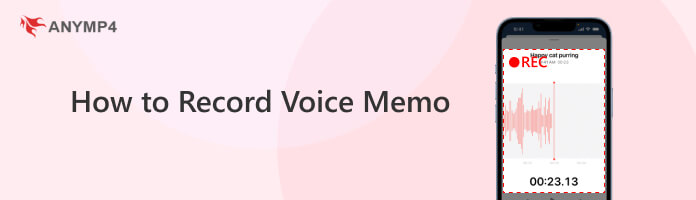
De Stemmememoer er en iPhone-app for talememoopptak designet for opptak, administrering og deling av taleopptak. Appen er enkel å bruke, tilgjengelig for alle aldre og tekniske kunnskapsnivåer. Den brukes ofte til personlige og profesjonelle formål, noe som gjør det enkelt å fange viktige øyeblikk og ideer på farten.
Slik spiller du inn talememo på iPhone ved hjelp av Voice Memos-appen:
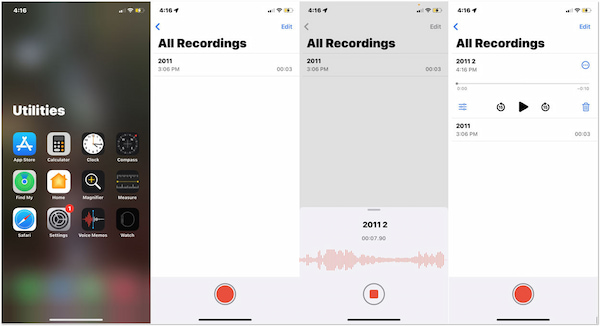
1. Åpne Stemmememoer app på iPhone.
2. Pek Rød sirkel for å starte opptaket.
3. Snakk inn i mikrofonen for å ta opp notatet ditt.
4. Pek Stopp når du er ferdig med opptaket.
5. Gi notatet et navn hvis du blir bedt om det, og trykk deretter på Spar.
Voice Memos-appen på iPhone er et hendig verktøy for raskt å ta opp, administrere og sletting av talememoer. Selv om appen er flott for enkelt stemmeopptak, mangler den avanserte funksjoner som dedikerte tredjeparts opptaksapper tilbyr, for eksempel justerbare lydinnstillinger eller flere opptaksformater.
Opptaker, stemmeopptaker, or Sound Recorder er en gratis app for talememoopptaker på Android-enheter. Disse appene lar brukere ta opp lydmemoer, notater, intervjuer og annet lydinnhold. En opptaker, taleopptaker eller lydopptaker kommer forhåndsinstallert på de fleste Android-enheter og gir en praktisk måte å ta opp lyd mens du er på farten.
Slik spiller du inn talememo på Android-enheter ved hjelp av de innebygde opptakerne:
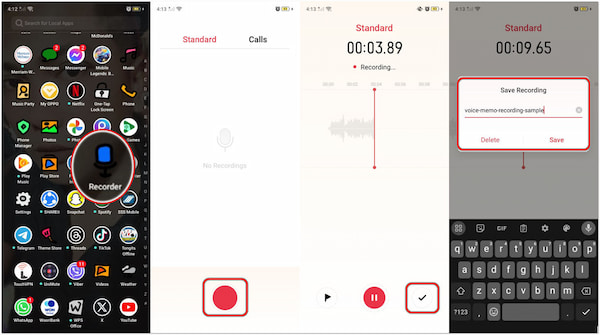
1. De fleste Android-enheter kommer med en forhåndsinstallert app kalt Opptaker, stemmeopptaker, or Sound Recorder. Åpne den appen.
2. Trykk på Record knapp (vanligvis representert med en Rød sirkel) for å starte opptaket.
3. Snakk inn i mikrofonen på Android-enheten din.
4. Trykk på Checkmark or Stopp -knappen når du er ferdig med opptaket.
5. Lagre opptaket med et navn hvis du blir bedt om det.
Opptaker, stemmeopptaker eller lydopptaker-app på Android er en praktisk stemmeopptaker APK for å fange lydmemoer og notater mens du er på farten; Men som iPhones Voice Memos-app mangler avanserte funksjoner, for eksempel tilpassbare opptaksformater, justerbare lydkvalitetsinnstillinger eller mer sofistikerte redigeringsverktøy.
AnyMP4 Screen Recorder er et fleksibelt skjermopptaksverktøy som gjør det mulig for brukere å ta opp lyd og video fra dataskjermene sine. Selv om hovedfunksjonen til dette verktøyet er å ta opp skjermaktiviteter, kan det være et alternativ for talememoopptaker på Windows PC. Den er egnet for å fange talememoer, intervjuer, podcaster og annet lydinnhold. Den har en mikrofonstøyreduksjon og mikrofonforbedringsfunksjon som gjør det mulig for brukere å blokkere unødvendige bakgrunnsstøy og gi et perfekt lydmemo. I tillegg lar den deg trimme uønskede deler etter opptak, og eliminerer behovet for å spille inn talememoet på nytt.
Slik spiller du inn et talememo på datamaskinen med AnyMP4 Screen Recorder:
1. Hvis AnyMP4 Screen Recorder ikke er tilgjengelig på datamaskinen din, klikker du på Gratis nedlasting knappen nedenfor for å få tak i verktøyet. Installer den på datamaskinen din og kjør den etterpå.
Sikker nedlasting
Sikker nedlasting
2. I hovedgrensesnittet til AnyMP4 Screen Recorder vil du se ulike opptaksalternativer. Velg Lydopptaker.
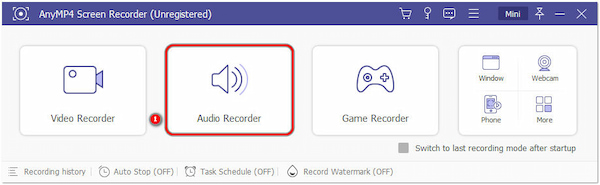
3. Før du begynner å spille inn et talememo, må du konfigurere lydinnstillingene. I dette tilfellet velger du Mikrofon for å spille inn stemmen din.
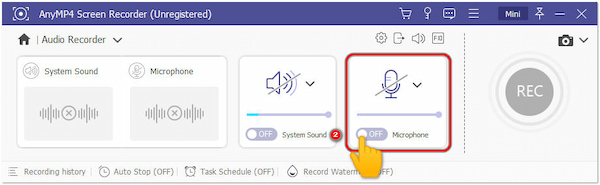
aktiver Mikrofonstøydemping og Forbedring av mikrofon alternativer for et krystallklart talememoopptak.
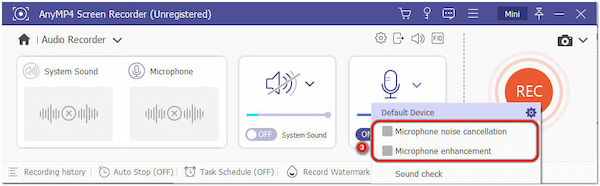
4. Klikk REC for å starte opptaket. Snakk inn i datamaskinens mikrofon for å spille inn talememoet.
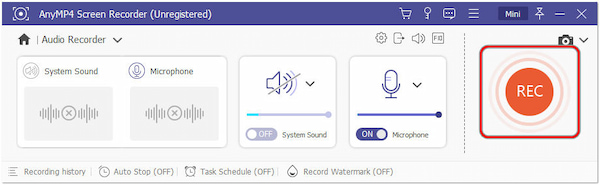
5. Etter at du har spilt inn talememoet ditt, klikker du på rød firkant knappen i AnyMP4 Screen Recorder-grensesnittet for å avslutte opptaket.

6. Etter å ha stoppet innspillingen av talememo, a Forhåndsvisning vinduet vises, slik at du kan trimme unødvendige deler av opptaket. Klikk Ferdig for å lagre opptaket på datamaskinen.
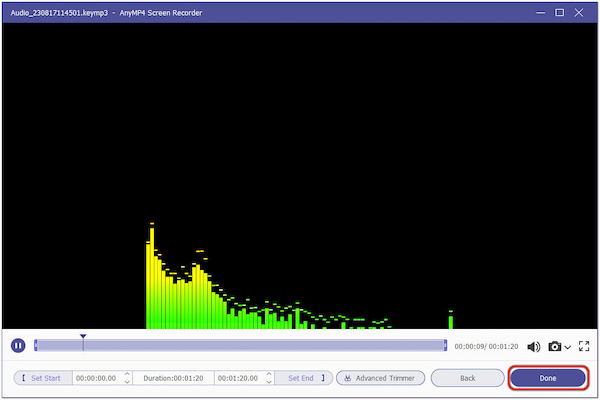
AnyMP4 Screen Recorder kan brukes til å ta opp talememoer, annet lydinnhold og videoopptak. Det er mer egnet for brukere som leter etter et allsidig skjermopptaksverktøy med lydopptaksfunksjoner. Du kan også dele opptaket via e-post, meldingsapper eller andre foretrukne metoder.
Stemmememoer app er også standard talememo-opptaker på Mac. Det er en innebygd applikasjon designet for å fange og administrere lydopptak direkte på macOS. Den er ment for å lage talememoer, notater, intervjuer og annet opptaksinnhold. Den synkroniseres på tvers av Apple-enheter via iCloud, slik at brukere kan få tilgang til opptaket på iOS og andre Mac-enheter.
Slik spiller du inn et talememo på en Mac ved å bruke Voice Memos-appen:
1. På macOS bruker du Stemmememoer app, som vanligvis er forhåndsinstallert. Du finner den i Søknad mappe eller søk etter den ved hjelp av Spotlight.
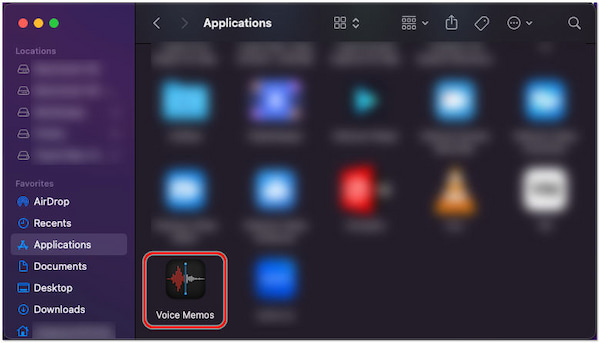
2. Klikk på Rød sirkel knappen for å starte opptaket.
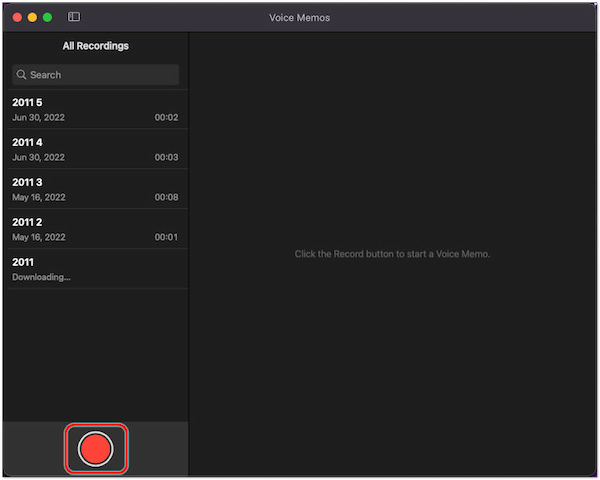
3. Snakk inn i mikrofonen på Mac-en.
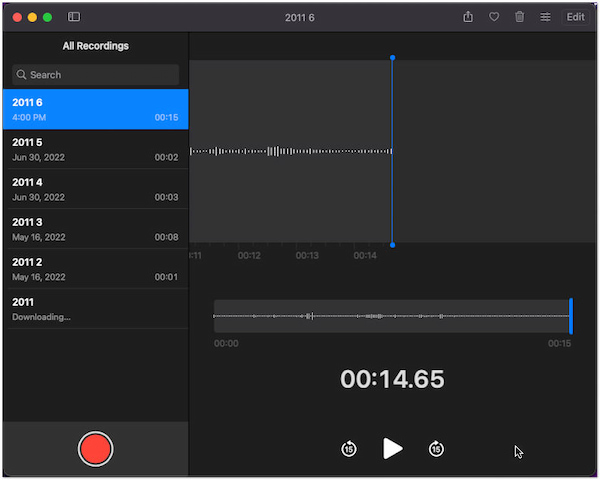
4. Klikk Ferdig når opptaket er fullført.
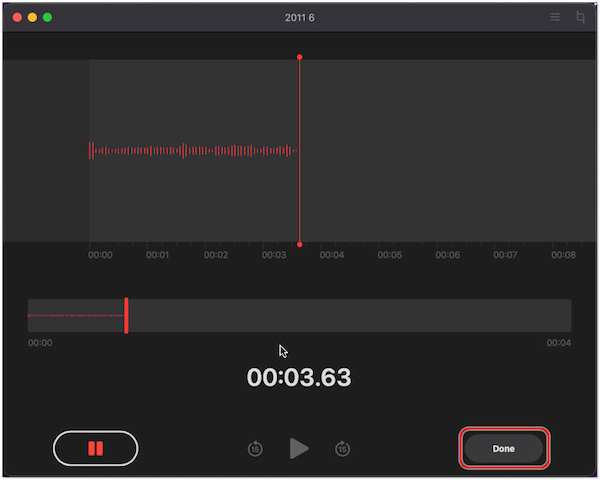
5. Hvis du blir bedt om det, legg til en tittel på notatet ditt, og klikk deretter Ferdig å lagre det.
Voice Memos-appen på Mac er et praktisk verktøy for å fange og administrere talememoer og annet lydinnhold. Men hvis du trenger mer avanserte opptaks- og redigeringsmuligheter for profesjonelle eller komplekse prosjekter, er Voice Memos-appen ikke ideell. Det ville være best om du vurderte å bruke mer spesialisert programvare for lydopptak.
Hvor lenge kan talememoer spilles inn?
Innspillingslengden for talememoer avhenger av tilgjengelig lagringsplass på enheten. Svært lange opptak kan ta mer plass, noe som kan påvirke hvor mye lagringsplass du har igjen. Men uavhengig av lengden på opptakene dine, hvis du bruker AnyMP4 Screen Recorder, vil opptakene dine bli lagret i en mye mindre størrelse.
Tar talememoer opp telefonsamtaler?
Voice Memos-appen på iPhone kan ikke ta opp telefonsamtaler. Opptak av telefonsamtaler kan være underlagt juridiske begrensninger i enkelte regioner, og Apple tilbyr ikke denne funksjonaliteten for å sikre personvern og samsvar med lokale lover.
Hva gjør forbedret opptak på talememoer?
Funksjonen Forbedret opptak i Voice Memos-appen prøver å forbedre klarheten til innspilt lyd ved å redusere bakgrunnsstøy og forbedre den generelle lydkvaliteten. For Windows-brukere tilbyr AnyMP4 Screen Recorder også funksjonen for mikrofonstøyreduksjon og mikrofonforbedring, som gir brukerne et uberørt lydmemo av høy kvalitet.
Hvorfor slutter talememoer å spille inn?
Det kan være flere grunner til at et talememo slutter å ta opp:
• Hvis du trykker på stoppknappen manuelt for å avslutte opptaket.
• Hvis opptaket når maksimal filstørrelse eller varighet basert på tilgjengelig lagring.
• Hvis et innkommende anrop mottas under opptaket, kan det stanse eller stoppe avhengig av innstillingene.
Kan Apple Watch spille inn talememoer?
JA! Ved å bruke den innebygde Voice Memos-appen kan du spille inn talememoer direkte på Apple Watch. Det kan være nyttig for å fange raske notater eller notater uten å måtte ha tilgang til iPhone.
Tar talememoer inn når telefonen er låst?
JA! Talememo-appen på iPhone kan fortsette å ta opp selv når telefonen er låst. Denne funksjonen lar deg ta opp lyd uten å holde appen åpen og skjermen på. Det kan imidlertid hende du må sørge for at appen har de nødvendige tillatelsene og innstillingene for å fortsette opptaket når telefonen er låst.
Der har du den for Hvordan ta opp talememo-guiden! Kunsten å spille inn talememoer er en ferdighet som bygger bro mellom det talte ordet og det digitale riket. Gjennom utforskningen av innebygde apper på Android, iPhone og Mac, og bekvemmeligheten av dedikerte verktøy som AnyMP4 Screen Recorder, har du nå et omfattende verktøysett til disposisjon. Enten du tar vare på viktig informasjon, brainstormer eller deler ideer, har det aldri vært enklere eller mer effektfullt å spille inn talememoer. Så neste gang inspirasjonen dukker opp eller du trenger å fange et avgjørende øyeblikk, husk kraften i stemmen din og verktøyene som er tilgjengelige for å forsterke den; et stemmememo unna å sette ditt preg på idéverdenen.